ASRock H61M-VS: 1. 主機板簡介
1. 主機板簡介: ASRock H61M-VS
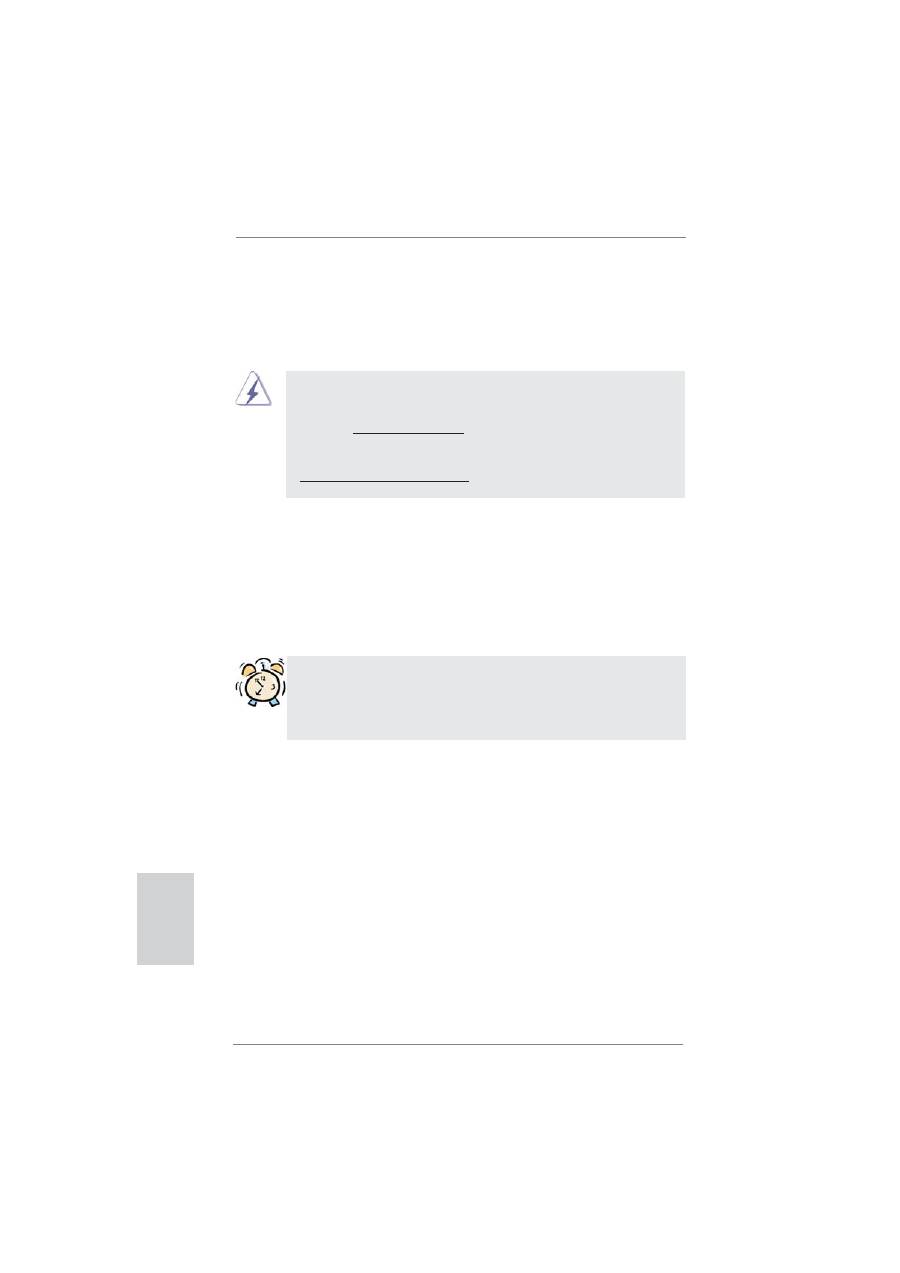
134
ASRock H61M-VGS / H61M-VS Motherboard
1. 主機板簡介
謝謝你採用了華擎 H61M-VGS / H61M-VS 主機板 , 本主機板由華擎嚴格製造 , 品質可靠 ,
穩定性好 , 能夠獲得卓越的性能。此快速安裝指南包括了主機板介紹和分步驟安裝指
導。您可以查看支持光碟裡的使用手冊了解更詳細的資料。
由於主機板規格和 BIOS 軟體將不斷更新 , 本手冊之相關內容變更恕不另
行通知。請留意華擎網站上公布的更新版本。你也可以在華擎網站找到最
新的顯示卡和 CPU 支援列表。
華擎網址:http://www.asrock.com
如果您需要與此主機板有關的技術支援 , 請參觀我們的網站以了解您使用
機種的規格訊息。
www.asrock.com/support/index.asp
1.1 包裝盒內物品
華擎 H61M-VGS / H61M-VS 主機板
(Micro ATX 規格 : 8.9 英吋 x 6.8 英吋 , 22.6 公分 x 17.3 公分 )
華擎 H61M-VGS / H61M-VS 快速安裝指南
華擎 H61M-VGS / H61M-VS 支援光碟
兩條 Serial ATA(SATA) 數據線 ( 選配 )
一塊 I/O 擋板
ASRock提醒您
ASRock提醒您...
若要在Windows
®
7 / 7 64位元 / Vista
TM
/ Vista
TM
64位元中發揮更好的效
能,建議您將儲存裝置組態中的BIOS選項設為AHCI模式。有關BIOS設定的
詳細資訊,請參閱支援光碟中的「使用者手冊」。
繁體中文
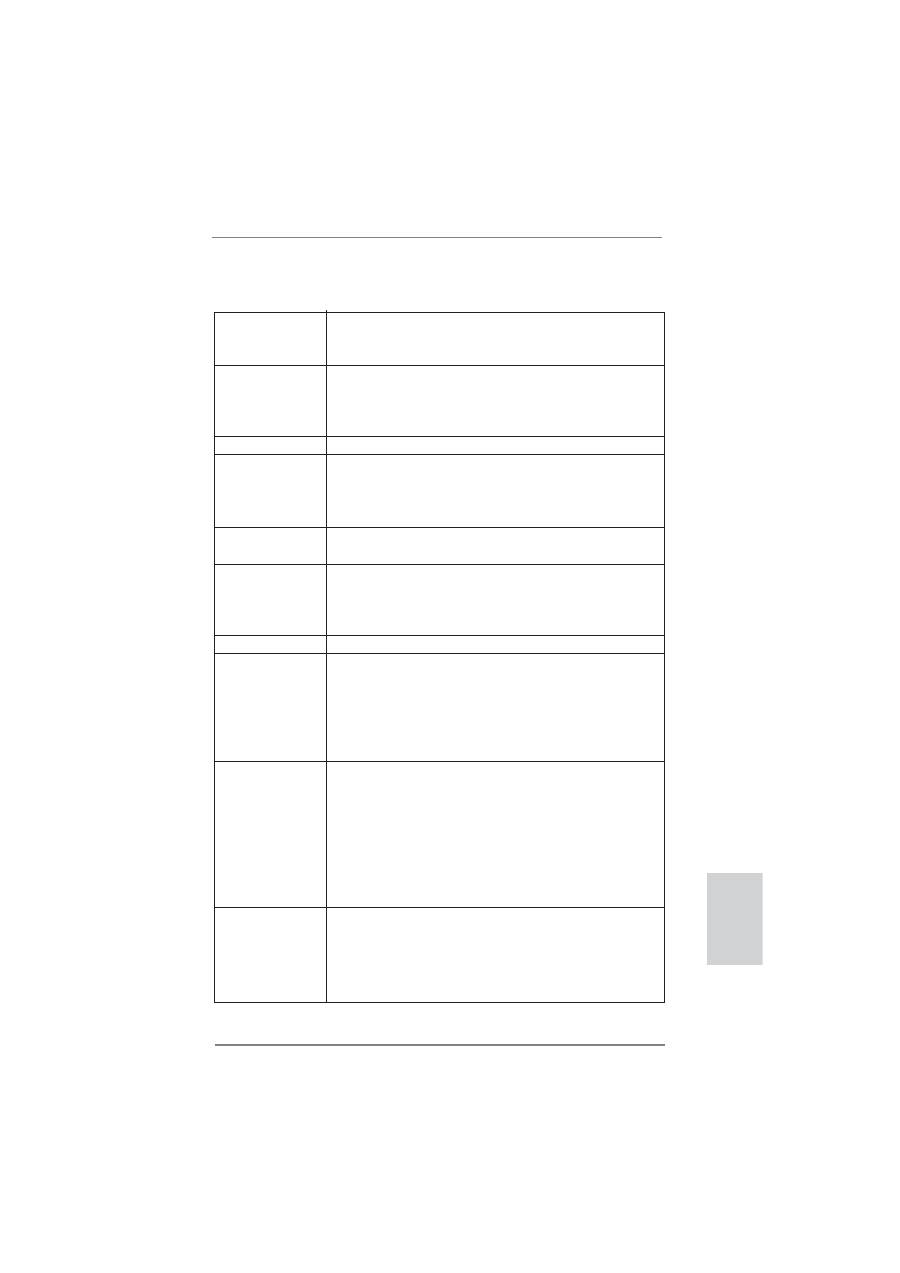
135
ASRock H61M-VGS / H61M-VS Motherboard
繁體中文
1.2 主機板規格
架構
- Micro ATX 規格 :
8.9 英吋 x 6.8 英吋 , 22.6 公分 x 17.3 公分
- CPU 供電電路固態電容
處理器
- 支援第二代 Intel
®
Core
TM
i7 / i5 / i3 處理器 (LGA1155 腳位 )
- 支援 Intel
®
Turbo Boost 2.0 技術
- 支援 K 系列解除鎖定 CPU
- 支援 Hyper-Threading 技術(詳見警告 1)
晶片組
- Intel
®
H61
系統記憶體
- 支援雙通道 DDR3 記憶體技術(見警告 2)
- 2 個 DDR3 DIMM 插槽
- 支援 DDR3 1333/1066 non-ECC、un-buffered 記憶體
- 最高支援 16GB 系統容量(見警告 3)
擴充插槽
- 1 x PCI Express 2.0 x16 插槽 ( 藍色 @ x16 模式 )
- 1 x PCI Express x1 插槽
內建顯示
- Intel
®
HD Graphics 2000/3000
- Pixel Shader 4.1 技術,DirectX 10.1 顯示
- 最大共享記憶體 1759MB(見警告 4)
- 支援 D-Sub, 最高解析度達 2048x1536 @ 75Hz
音效
- 5.1 聲道高清晰音效 (VIA
®
VT1705 音效編解碼器 )
網路功能
- H61M-VGS
Atheros
®
PCIE x1 Gigabit LAN AR8151,
速度 :10/100/1000 Mb/s
- H61M-VS
Atheros
®
PCIE x1 LAN AR8152, 速度 :10/100 Mb/s
- 支援網路喚醒(Wake-On-LAN)
Rear Panel
I/O 界面
I/O
- 1 個 PS/2 滑鼠接口
( 後背板輸入 /
- 1 個 PS/2 鍵盤接口
輸出接口 )
- 1 個 VGA/D-Sub 接口
- 6 個可直接使用的 USB 2.0 接口
- 1 個 RJ-45 區域網接口與 LED 指示燈 (ACT/LINK LED 和
SPEED LED)
- 高清晰音效插孔:音效輸入 / 前置喇叭 / 麥克風
接頭
- 4 x SATA2 3.0Gb/s 接頭 , 支援 NCQ, AHCI 和熱插拔功能
- 1 x 印表機接針
- 1 x 序列埠
- CPU/ 機箱 / 電源風扇接頭
- 24 針 ATX 電源接頭
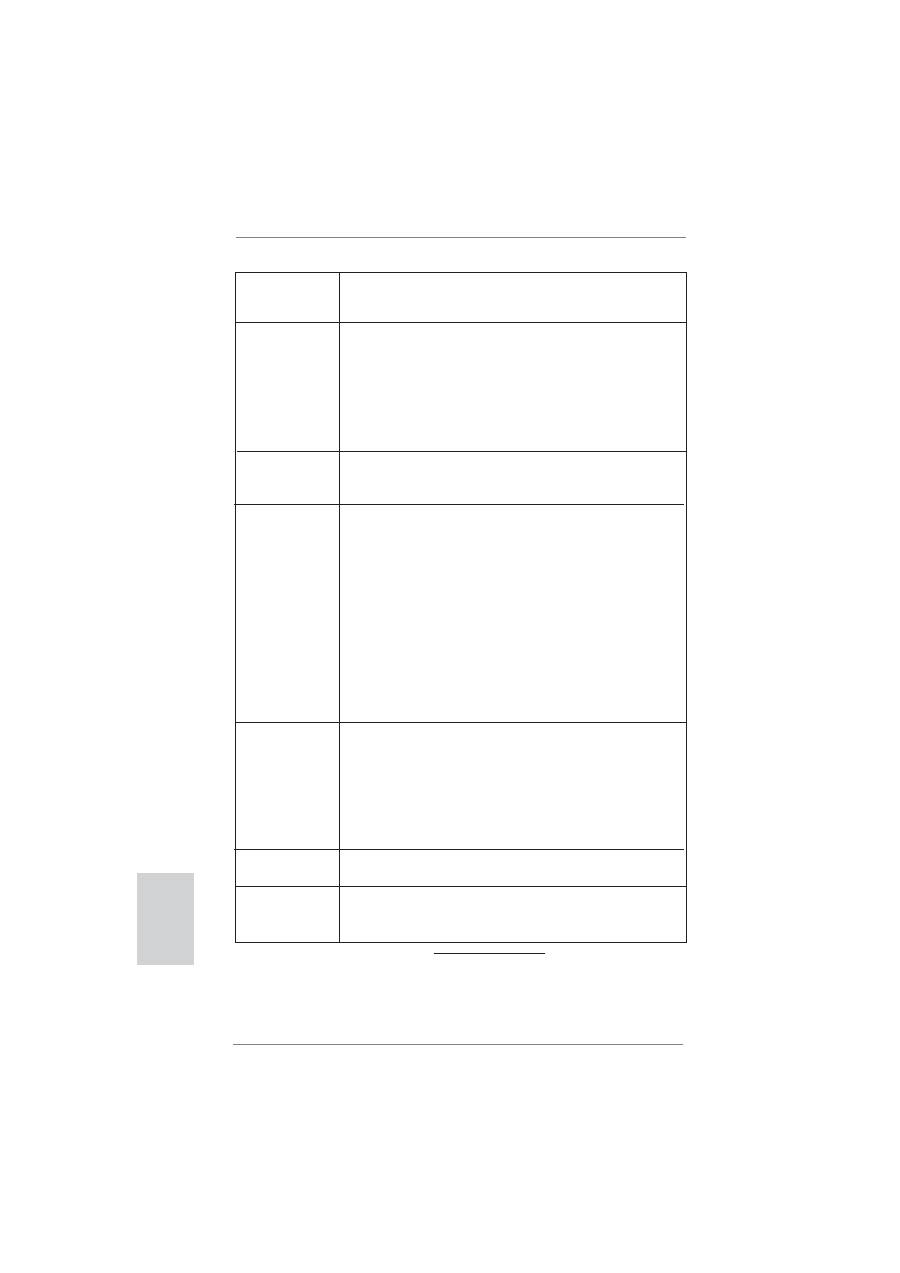
136
ASRock H61M-VGS / H61M-VS Motherboard
- 4 針 12V 電源接頭
- 前置音效接頭
- 2 x USB 2.0 接頭 ( 可支援 4 個額外的 USB 2.0 接口 )
BIOS
- 32Mb AMI BIOS
- AMI UEFI Legal BIOS ( 支援 GUI)
- 支援即插即用(Plug and Play,PnP)
- ACPI 1.1 電源管理
- 支援喚醒功能
- 支援 jumperfree 免跳線模式
- IGPU、DRAM、PCH、CPU PLL、VTT、VCCSA 電壓多功能調節
支援光碟
- 驅動程式 , 工具軟體 , 防毒軟體(試用版本 ), 華擎軟體
套餐 (CyberLink DVD 套餐與 Creative Sound Blaster X-Fi
MB)(OEM 與試用版本 )
獨家功能
- ASRock Extreme Tuning Utility (AXTU)(詳見警告 5)
- 即時開機功能
- 華擎 Instant Flash(見警告 6)
- 華擎 AIWI(見警告 7)
- 華擎 APP Charger(見警告 8)
- SmartView(見警告 9)
- 華擎 XFast USB(見警告 10)
- Hybrid Booster( 安心超頻技術 ):
- ASRock U-COP(見警告 11)
- Boot Failure Guard (B.F.G., 啟動失敗恢復技術 )
- 組合散熱片選項 (C.C.O.)(見警告 12)
- 晚安 LED 指示燈
硬體監控
- CPU 溫度偵測
- 主機板溫度偵測
- CPU/ 機箱 / 電源風扇轉速計
- CPU/ 機箱靜音風扇 ( 可透過 CPU 溫度自動調節機箱的風扇速
度 )
- CPU/ 機箱風扇多速控制
- 電壓範圍:+12V, +5V, +3.3V, 核心電壓
操作系統
- Microsoft
®
Windows
®
7/7 64 位元 /Vista
TM
/Vista
TM
64 位元 /
XP/XP 64 位元
認證
- FCC, CE, WHQL
- 支援 ErP/EuP( 需要同時使用支援 ErP/EuP 的電源供應器 )
(見警告 13)
* 請參閱華擎網站了解詳細的產品訊息 : http://www.asrock.com
繁體中文
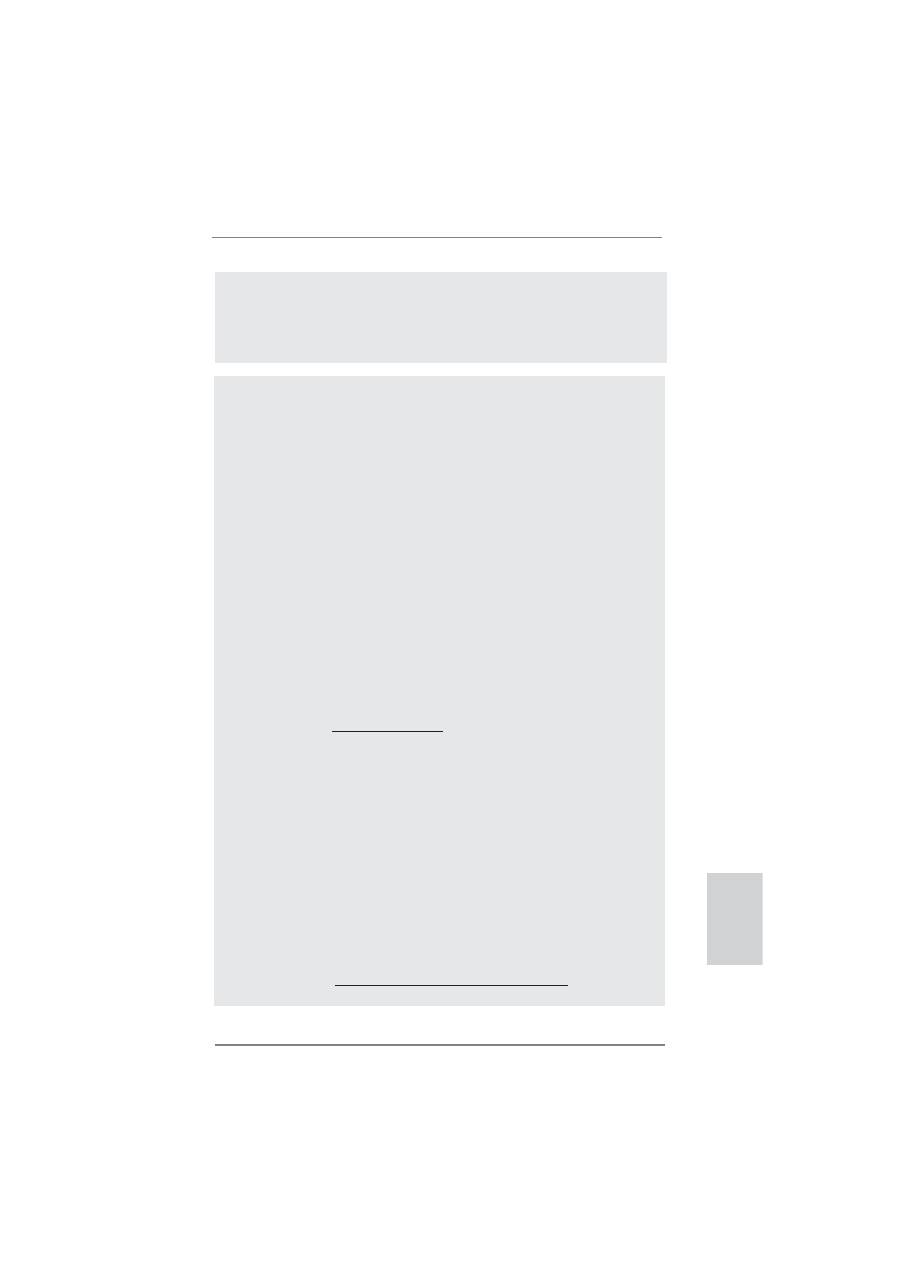
137
ASRock H61M-VGS / H61M-VS Motherboard
繁體中文
警告
請了解超頻具有不可避免的風險 , 這些超頻包括調節 BIOS 設置、運用非同步
超頻技術或使用第三方超頻工具。超頻可能會影響您的系統穩定性 , 甚至會
導致系統組件和設備的損壞。這種風險和代價須由您自己承擔 , 我們對超頻
可能導致的損壞不承擔責任。
警告!
1、 關於“Hyper-Threading Technology"的設置,請參考 CD 光碟中的“User
Manual"( 使用手冊 , 英文版 ) 第 39 頁。
2、 這款主機板支援雙通道記憶體技術。在您使用雙通道記憶體技術之前,為
能正確安裝,請確認您已經閱讀了第 14 頁的記憶體安裝指南。
3、 由於作業系統的限制,在 Windows
®
7 / Vista
TM
/ XP 下,供系統使用的實
際記憶體容量可能小於 4GB。對於 Windows
®
作業系統搭配 64 位元 C P U
來說 , 不會存在這樣的限制。
4、 最大共享記憶體大小由晶片組廠商定義並且可能更改。請查閱 Intel
®
網站
了解最新訊息。
5、 ASRock Extreme Tuning Utility (AXTU) 是一款多合一的工具,易於操
作的使用者介面便於微調不同的系統功能(例如:Hardware Monitor、
Fan Control、Overclocking、OC DNA 及 IES)。Hardware Monitor 可顯
示系統的主要讀數;Fan Control 可顯示並可供您調整風扇速度及溫度;
Overclocking 可供您進行 CPU 超頻以獲得最佳系統效能。透過 OC DNA,
您可將自己的 O C 設定另存為設定檔並與朋友分享,您的朋友可將此 O C 設
定檔上傳至自己的系統中,以取得相同的 OC 設定。透過 IES (Intelligent
Energy Saver),當 CPU 處於閒置狀態時,電壓調整器能降低輸出相位數量
以改善效率,並可兼顧運算效能。有關 ASRock Extreme Tuning Utility
(AXTU) 的操作程序說明,請造訪 ASRock 網站。
華擎網站:http://www.asrock.com
6、 華擎 Instant Flash 是一個內建於 Flash ROM 的 BIOS 更新工具程式。這
個方便的 BIOS 更新工具可讓您無需進入操作系統 ( 如 MS-DOS 或
Windows
®
) 即可進行 BIOS 的更新。在系統開機自檢過程中按下 <F6> 鍵或
在 BIOS 設置菜單中按下 <F2> 鍵即可進入華擎 Instant Flash 工具程式。
啟動這一程式後 , 只需把新的 B I O S 文件保存在隨身碟、磁盤或硬碟中 ,
輕鬆點選滑鼠就能完成 B I O S 的更新 , 而不再需要準備額外的磁碟片或其
他複雜的更新程式。請注意 : 隨身碟或硬碟必須使用 FAT32/64 文件系統。
7、 體驗直觀的運動控制遊戲不再只是 W i i 的特權。華擎 A I W I 應用程式引進
了一種全新的 PC 遊戲操作方法。華擎 AIWI 是世界上首個將您的 iPhone/
iPod touch 當作遊戲搖桿來控制 PC 遊戲的工具。您所要做的只是從華擎
官網或華擎主機板的軟體光碟中下載 A I W I 應用程式 , 將其安裝到您的電
腦 , 並從 App 商店下載免費的 AIWI Lite 到您的 iPhone/iPod touch。然
後將您的 P C 和 A p p l e 設備透過藍芽或無線網路連接起來 , 您就可以開始
體驗另人興奮的運動控制遊戲了。同時 , 不要忘記定期關注華擎官方網站 ,
我們將持續提供最新支援的遊戲 !
華擎網站 : http://www.asrock.com/Feature/Aiwi/index.asp
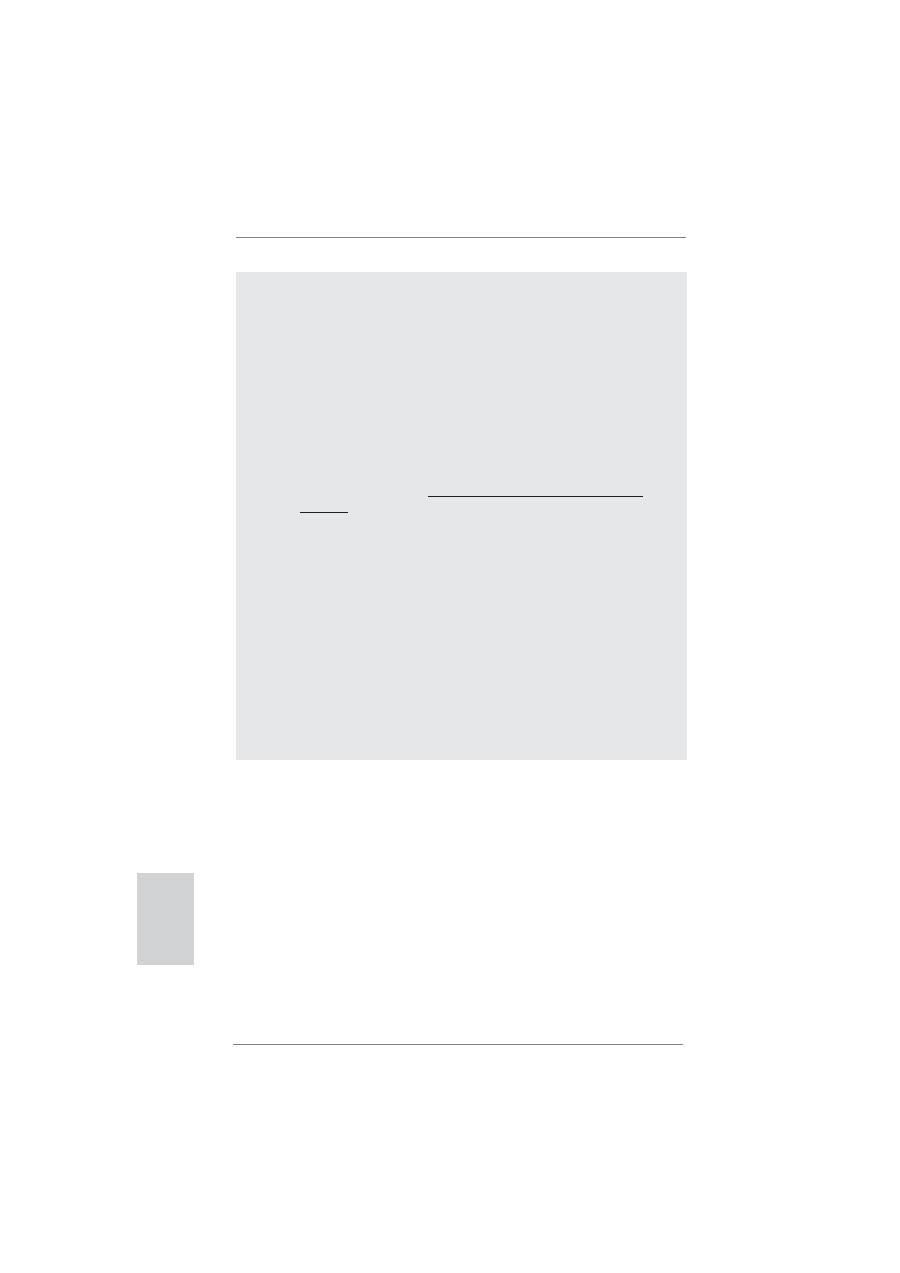
138
ASRock H61M-VGS / H61M-VS Motherboard
8、 若您想要更快速、更自由地為您的蘋果設備 , 如 i P h o n e / i P a d / i P o d
touch 充電 , 華擎為您提供了一個絕妙的解決方案 - 華擎 APP Charger。
只需安裝 APP Charger 驅動程式 , 用電腦為 iPhone 充電最多可比以往快
40%。華擎 APP Charger 讓您可以同時為多部蘋果設備快速充電 , 甚至可
以在電腦進入待命 ( S1)、待命 ( S3)、休眠 ( S4) 或關機 ( S5) 模式下持續
為設備充電。只需安裝了 APP Charger 驅動程式 , 您立刻就能擁有非凡的
充電體驗。
9、 S m a r t V i e w 是網際網路瀏覽器的新功能,也是 I E 的起始頁面,其中結合
了您最常瀏覽的網站、您的記錄、F a c e b o o k 朋友和即時新聞摘要,並全
數整合在一個更好的檢視中,以提供更貼近您個人使用習慣的網際網路功
能。ASRock 主機板獨家配備 SmartView 公用程式,協助您隨時隨地與朋友
保持聯繫。若要使用 SmartView 功能,請確定您所使用的作業系統版本為
Windows
®
7 / 7 64 位元 / Vista
TM
/ Vista
TM
64 位元,而且您的瀏覽器
版本是 IE8。ASRock 網站:http://www.asrock.com/Feature/SmartView/
index.asp
10、 華擎 XFast USB 可提升 USB 儲存裝置的效能(效能可能須視裝置特性而
定)。
11、 當檢測到 C P U 過熱問題時,系統會自動關機。在您重新啟動系統之前,請
檢查主機板上的 C P U 風扇是否正常運轉並拔出電源線,然後再將它插回。
為了提高散熱性,在安裝 PC 系統時請在 CPU 和散熱器之間塗一層散熱膏。
12、 組合散熱片選項 (C.C.O.) 提供具有彈性的選項 , 讓您可使用三種不同的
CPU 散熱片類型 , 分別是 LGA775,LGA1155 與 LGA1156。請注意 : 並非所有的
775 和 1156 CPU 風扇都支援此功能。
13、 EuP, 全稱 Energy Using Product( 能耗產品 ), 是歐盟用來定義完整系統耗
電量的規定。根據 EuP 的規定 , 一個完整系統在關機模式下的交流電總消耗
必須在 1.00W 以下。為符合 EuP 標準 , 您需要同時具備支援 EuP 的主機板和
支援 EuP 的電源供應器。根據 Intel
®
的建議 , 支援 EuP 的電源供應器必須
符合在 100mA 電流消耗時 ,5Vsb 電源效率高於 50%。有關支援 EuP 的電源供
應器選擇方面的詳情 , 我們建議您諮詢電源供應器的製造商。
繁體中文

139
ASRock H61M-VGS / H61M-VS Motherboard
默認設置
清除 CMOS
1.3 跳線設置
插圖所示的就是設置跳線的方法。當跳線
帽 放 置 在 針 腳 上 時 , 這 個 跳 線 就 是“ 短
接"。如果針腳上沒有放置跳線帽 , 這個
跳線就是“開路"。插圖顯示了一個 3 針
腳的跳線 , 當跳線帽放置在針腳 1 和針腳 2
之間時就是“短接"。
接腳
設定
清除 CMOS
(CLRCMOS1, 3 針腳跳線 )
( 見第 2 頁第 20 項 )
註:
C L R C M O S1 可供您清除 C M O S 中的資料。若要清除及重設系統參數並恢復為預設設
定,請先關閉電腦電源,並從電源插座中拔下電源線,等待 15 秒鐘之後,使用跳
線帽使 CLRCMOS1 的 pin2 及 pin3 短路 5 秒的時間。但請勿於更新 BIOS 後立即清除
CMOS。如需於更新 BIOS 後立即清除 CMOS,您必須先開機再關機,然後再執行 CMOS
清除操作。請注意,只有在移除 C M O S 電池的情況下,密碼、日期、時間、使用者
預設設定檔、1394 GUID 及 MAC 位址才會清除。
繁體中文
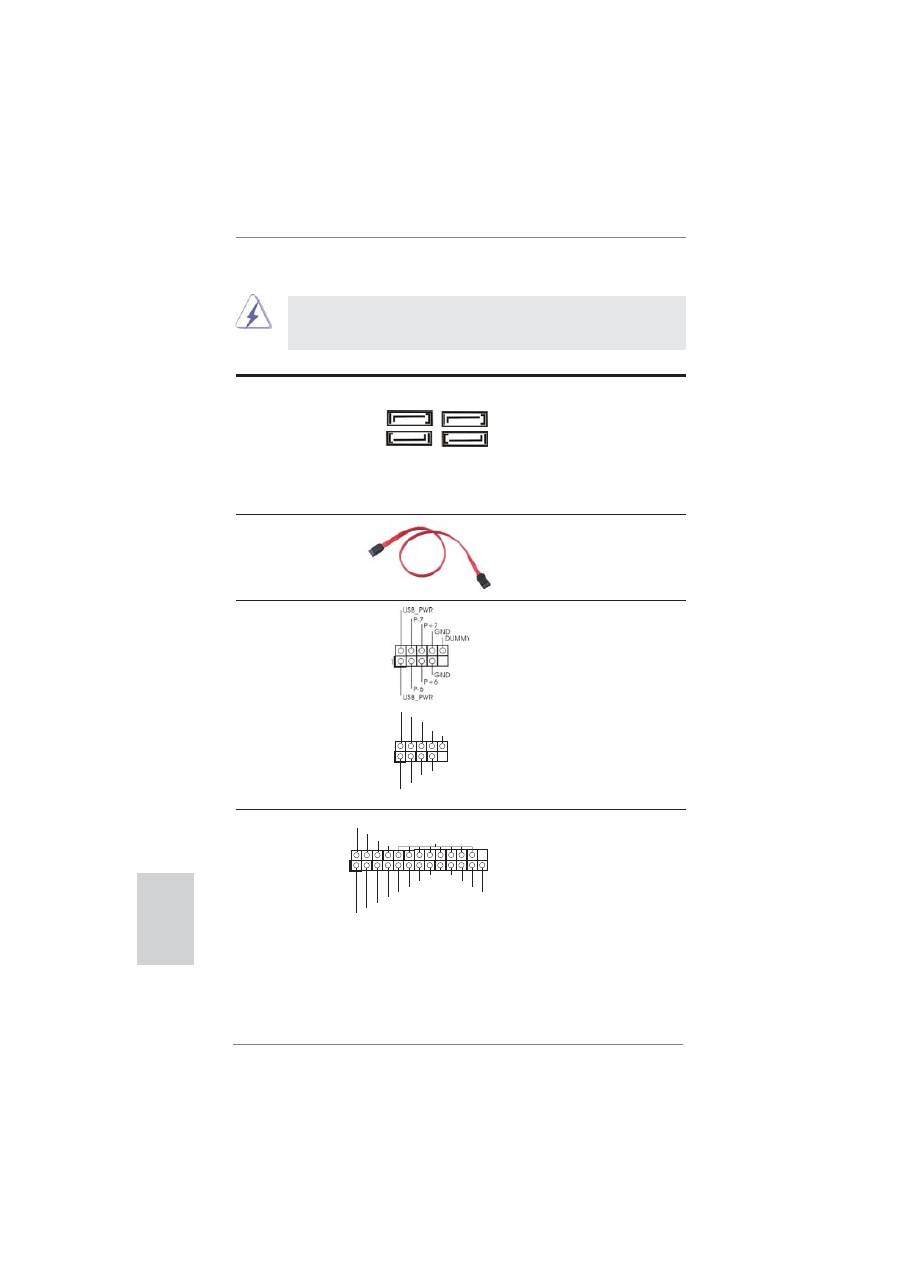
140
ASRock H61M-VGS / H61M-VS Motherboard
Serial ATA (SATA)
SATA 數據線的任意一端均可
數據線
連接 SATA/SATAII 硬
( 選配 )
碟或者主機板上的 SATAII 接口。
Serial ATAII 接口
這裡有四組 Serial ATAII
(SATA2_0: 見第 2 頁第 10 項 )
(SATAII) 接口支援 SATA 數據
(SATA2_1: 見第 2 頁第 8 項 )
線作為內部儲存設置。
(SATA2_2: 見第 2 頁第 12 項 )
目前 SATAII 界面理論上
(SATA2_3: 見第 2 頁第 11 項 )
可提供高達 3.0Gb/s 的數據
傳輸速率。
1.4 接頭
此類接頭是不用跳線帽連接的,請不要用跳線帽短接這些接頭。
跳線帽不正確的放置將會導致主機板的永久性損壞 !
接頭
圖示
說明
USB 2.0 擴充接頭
除了位於 I/O 面板的六個
(9 針 USB6_7)
USB 2.0 接口之外,這款
( 見第 2 頁第 15 項 )
主機板有兩組 USB 2.0 接
針。每組 USB 2.0 接針可以
支援兩個 USB 2.0 接口。
(9 針 USB8_9)
( 見第 2 頁第 16 項 )
1
USB_PWR
P-8
GND
DUMMY
USB_PWR
P+8
GND
P-9
P+9
SATA2_1
SATA2_0
SATA2_3
SATA2_2
繁體中文
印表機接針
這是一個連接印表機的接
(25 針 LPT1)
口,方便您連接印表機設
( 見第 2 頁第 18 項 )
備。
1
AFD#
ERROR#
PINIT#
GND
SLIN#
STB#
SPD0
SPD1
SPD2
SPD3
SPD4
SPD5
SPD6
SPD7
ACK#
BUSY
PE
SLCT
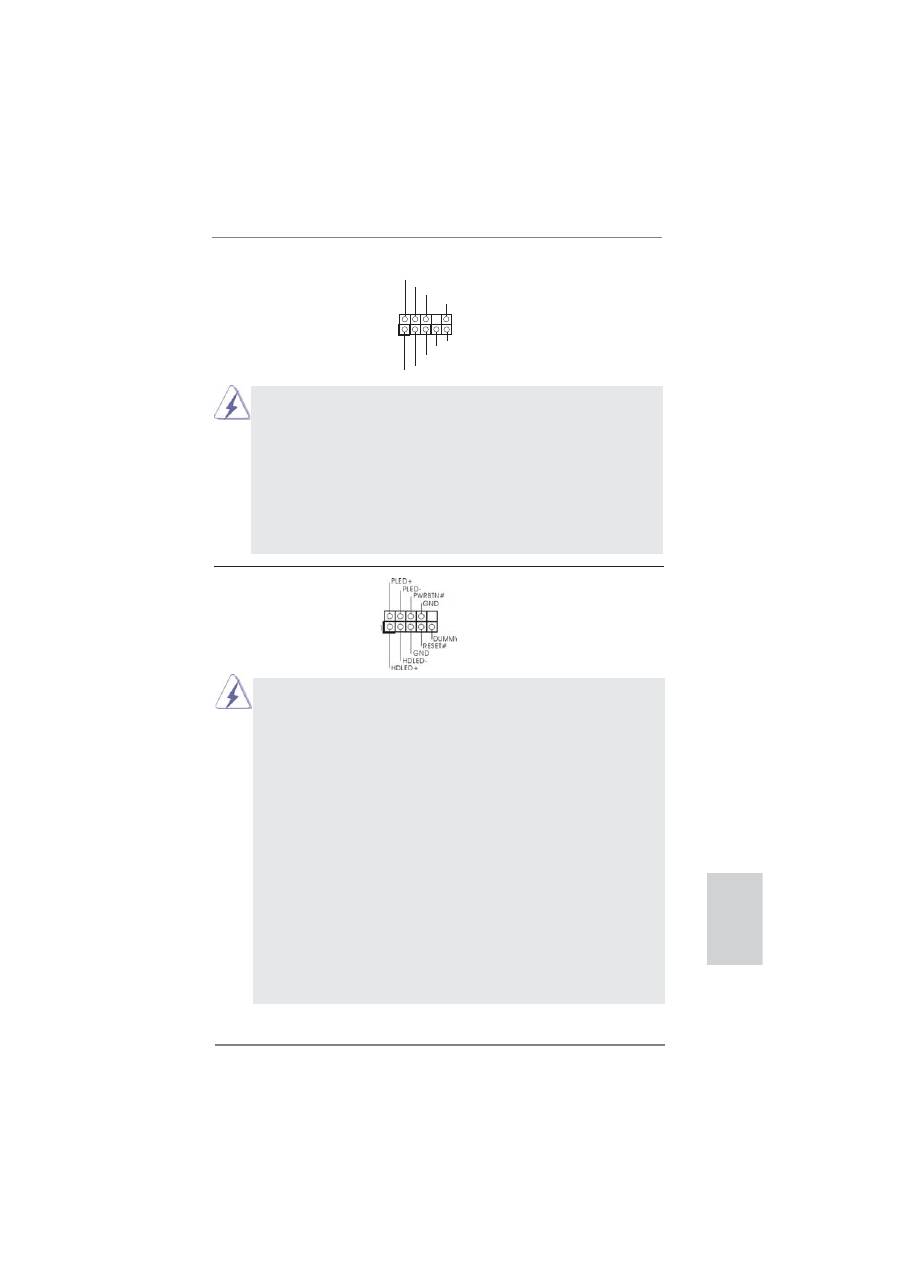
141
ASRock H61M-VGS / H61M-VS Motherboard
繁體中文
前置音效接頭
可以方便連接音效設備。
(9 針 HD_AUDIO1)
( 見第 2 頁第 22 項 )
J_SENSE
OUT2_L
1
MIC_RET
PRESENCE#
GND
OUT2_R
MIC2_R
MIC2_L
OUT_RET
系統面板接頭
可接各種不同燈,電源開關及
(9 針 PANEL1)
重啟鍵等各種連線。
( 見第 2 頁第 14 項 )
請根據下面的腳位說明連接機箱上的電源開關、重開按鈕與系統狀
態指示燈到這個接頭。請先注意針腳的正負極。
PWRBTN( 電源開關 ):
連接機箱前面板的電源開關。您可以設定用電源鍵關閉系統的方式。
RESET( 重開開關 ):
連接機箱前面板的重開開關。當電腦當機且無法正常重新啟動時 , 可
按下重開開關重新啟動電腦。
PLED( 系統電源指示燈 ):
連接機箱前面板的電源狀態指示燈。當系統運行時 , 此指示燈亮起。
當系統處於 S1 待命模式時 , 此指示燈保持閃爍。當系統處於 S3/S4 待
命模式或關機 (S5) 模式時 , 此指示燈熄滅。
HD LED( 硬碟活動指示燈 ):
連接機箱前面板的硬碟動作指示燈。當硬碟正在讀取或寫入數據時 ,
此指示燈亮起。
前面板設計因機箱不同而有差異。前面板模組一般由電源開關、
重開開關、電源指示燈、硬碟活動指示燈、喇叭等構成。將您的機
箱前面板連接到此接頭時 , 請確認連接線與針腳上的說明相對應。
1. 高清晰音效 (High Definition Audio, HDA) 支援智能音效接口檢測功能
(Jack Sensing), 但是機箱面板的連線必須支持 HDA 才能正常使用。請按我
們提供的手冊和機箱手冊上的使用說明安裝您的系統。
2. 如果您使用 AC'97 音效面板 , 請按照下面的步驟將它安裝到前面板音效接針 :
A. 將 Mic_IN(MIC) 連接到 MIC2_L。
B. 將 Audio_R(RIN) 連接到 OUT2_R, 將 Audio_L(LIN) 連接到
OUT2_L。
C. 將 Ground(GND) 連接到 Ground(GND)。
D. MIC_RET 和 OUT_RET 僅用於 HD 音效面板。您不必將它們連接到
AC'97 音效面板。
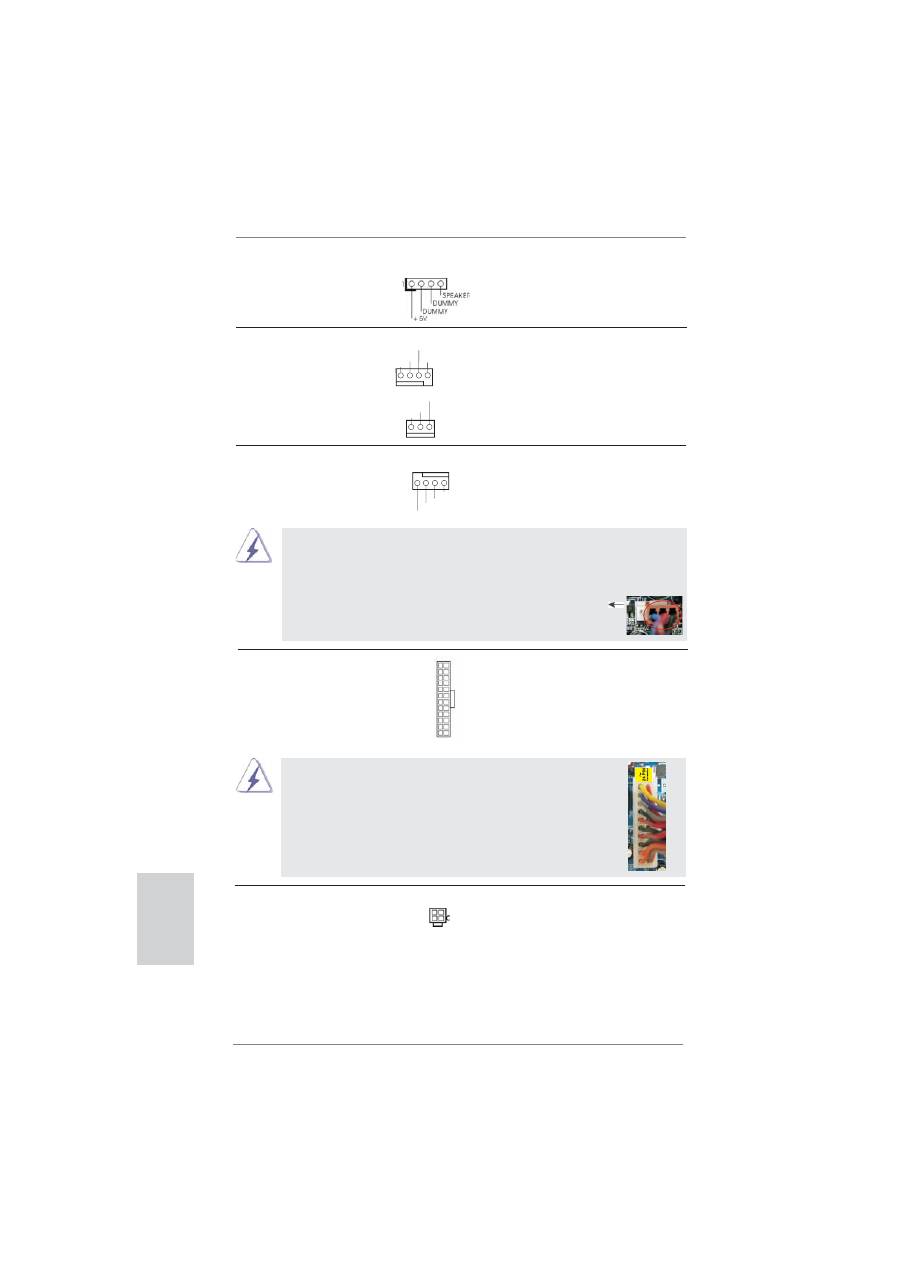
142
ASRock H61M-VGS / H61M-VS Motherboard
CPU 風扇接頭
請將 CPU 風扇連接線接到這個
(4 針 CPU_FAN1)
接頭,並讓黑線與接地的針腳
( 見第 2 頁第 3 項 )
相接。
雖然此主板支持 4-Pin CPU 風扇 (Quiet Fan, 靜音風扇 ), 但是沒有調速功能的
3-Pin CPU 風扇仍然可以在此主板上正常運行。如果您打算將 3-Pin CPU 風扇
連接到此主板的 CPU 風扇接口 , 請將它連接到 Pin 1-3。
3-Pin 風扇的安裝
Pin 1-3 連接
ATX 電源接頭
請將 ATX 電源供應器連接到這
(24 針 ATXPWR1)
個接頭。
( 見第 2 頁第 4 項 )
12
1
24
13
機箱喇叭接頭
請將機箱喇叭連接到這個接
(4 針 SPEAKER1)
頭。
( 見第 2 頁第 13 項 )
機箱 , 電源風扇接頭
請將風扇連接線接到這個接
(4 針 CHA_FAN1)
頭, 並 讓 黑 線 與 接 地 的 針 腳
( 見第 2 頁第 9 項 )
相接。
(3 針 PWR_FAN1)
( 見第 2 頁第 23 項 )
PWR_FAN_SPEED
GND
+12V
GND
+12V
CHA_FAN_SPEED
FAN_SPEED_CONTROL
GND
+12V
CPU_FAN_SPEED
FAN_SPEED_CONTROL
4 3 2 1
繁體中文
ATX 12V 電源接口
請注意,必需將帶有 ATX 12V
(4 針 ATX12V1)
插頭的電源供應器連接到這個
( 見第 2 頁第 2 項 )
插座,這樣就可以提供充足的
電力。如果不這樣做,就會導
致供電故障。
雖然此主機板提供 24-pin ATX 電源接口 , 但是您仍然可以使
用傳統的 20-pin ATX 電源。為了使用 20-pin ATX 電源 , 請順
著 Pin 1 和 Pin 13 插上電源接頭。
20-Pin ATX 電源安裝說明
12
1
24
13
Оглавление
- Motherboard Layout (H61M-VGS / H61M-VS)
- I/O Panel (H61M-VGS)
- I/O Panel (H61M-VS)
- 1. Introduction
- 2. Installation
- 3. BIOS Information
- 1. Einführung
- 2. BIOS-Information
- 1. Introduction
- 2. Informations sur le BIOS
- 1. Introduzione
- 2. Informazioni sul BIOS
- 1. Introducción
- 2. BIOS Información
- 1. Введение
- 2.
- 1. Giri ş
- 2. BIOS Bilgileri
- 1. 제품소개
- 2. 시스템 바이오스 정보
- 1. 主板簡介
- 2. BIOS 信息
- 1. 主機板簡介
- 2. BIOS 訊息
- Installing OS on a HDD Larger Than 2TB

